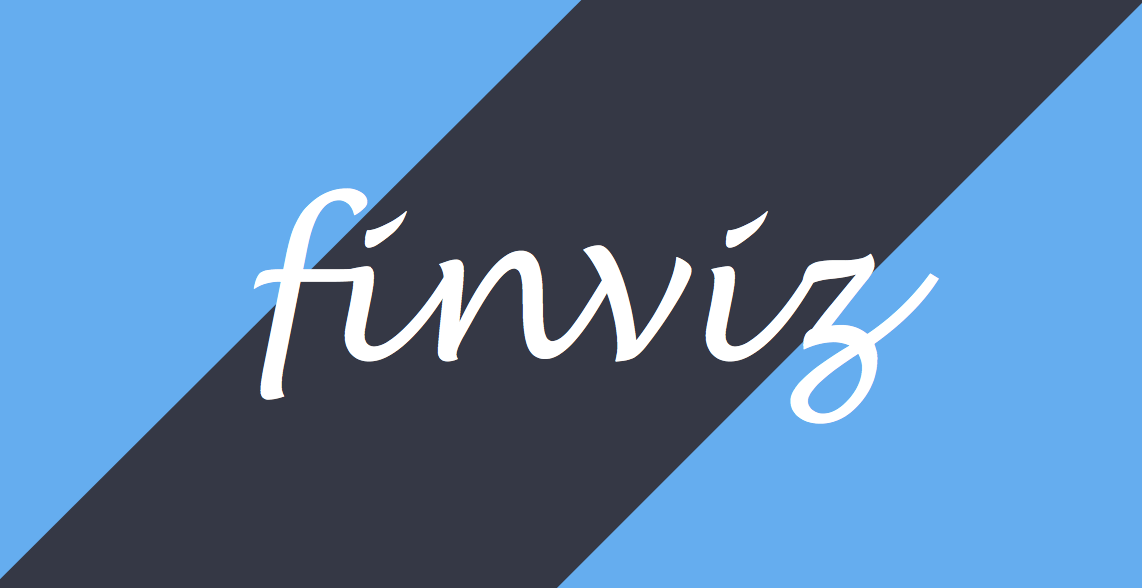そんな投資家のあなたには「finviz(フィンビズ)」がぴったりです。
英語が苦手な方もご安心を!実際の操作手順を画像付きで分かりやすく解説します。
関連記事:finviz|フィンビズの使い方・スクリーニング手順をわかりやすく解説
finviz(フィンビズ)の使い方 | 財務指標スクリーニング
まずはざっくりfinvizの使い方のプロセスをまとめます。順番に解説していきます。
財務指標スクリーニングの手順
- finvizにアクセス
- メニューバーの「Screener」をクリック
- 「Descriptive」タグをクリック、Countryで「USA」を選択
- 「Fundamental」タグをグリック、財務指標を設定
使い方1. finviz(フィンビズ)にアクセス
まずはfinvizのサイトにアクセス。英語の文字列に目眩がするかもしれませんが、ぐっとこらえて次のステップに進みましょう。
使い方2. Screenerをクリック
画面上部にあるメニューバーの中から「Screener」タブをクリック。スクリーニング専用画面に遷移します。
使い方3. DescriptiveでUSAを選択
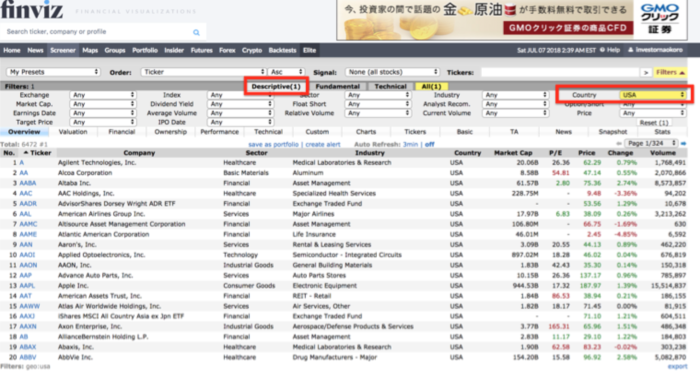 出典:finviz Descriptive
出典:finviz DescriptiveDescriptive(株価や業界などを設定する画面)タグをクリックし、Countryで「USA」を選択しましょう。これで米国株を対象にスクリーニングをかけることが可能です。
ちなみにfinviz、米国株だけでなく日本株やその他世界中の株もカバーしてます。慣れている方は中国株あたりを探ってみるのも面白いでしょう。
使い方4. Fundamentalで財務指標を選択
Fundamentalタグを選択すれば目の前には30弱の財務指標が目に飛び込んできます。ここから自分のお気に入りの財務指標を選択していけばスクリーニング完了。
ひとつ指標を設定するたびにスクリーニング結果が出力されるので、残り企業数を意識しつつスクリーニング条件をどんどん厳しくしていくのがおすすめです。
なおころのfinviz設定例
- PER:30倍以下
- PBR:10倍以下
- EPS今年度成長率:5%以上
- 過去5年間のEPS成長率:5%以上
- 売上高今年度成長率:5%以上
- ROE:20%以上
- 流動比率:100%以上
- 営業利益率:15%以上
スクリーニング結果は43件。中にはFacebook(FB)やEvernote(EVR)など知名度の高い企業が盛り込まれていますね。ここまでくれば個別銘柄の財務分析をするだけ。
企業を100点満点で評価できる財務分析Excelシートを使って有望銘柄を発掘していきます。

finvizの使い方おまけ:株価情報もゲット!
例えばスクリーニング結果からFacebook(FB)を選択すると画像のような銘柄詳細ページにも着地できます。
PERやPBRといった財務指標だけでなく、株価の推移や移動平均線などの情報もばっちりゲットできるので、米国企業の概況を知りたいときにも便利ですね。
http://availability89.com/financial-indicators/
finviz(フィンビズ)米国株スクリーニングサイトの使い方 | まとめ
finviz(フィンビズ)の使い方まとめ
- finviz(フィンビズ)にアクセス
- メニューバーの「Screener」をクリック
- 「Descriptive」タグをクリック、Countryで「USA」を選択
- 「Fundamental」タグをグリック、財務指標を設定
finvizのおかげで米国株のスクリーニングもスムーズに進められそうです。日本株はザイマニ米国株はfinviz。2枚看板で株式投資を攻略しましょう。